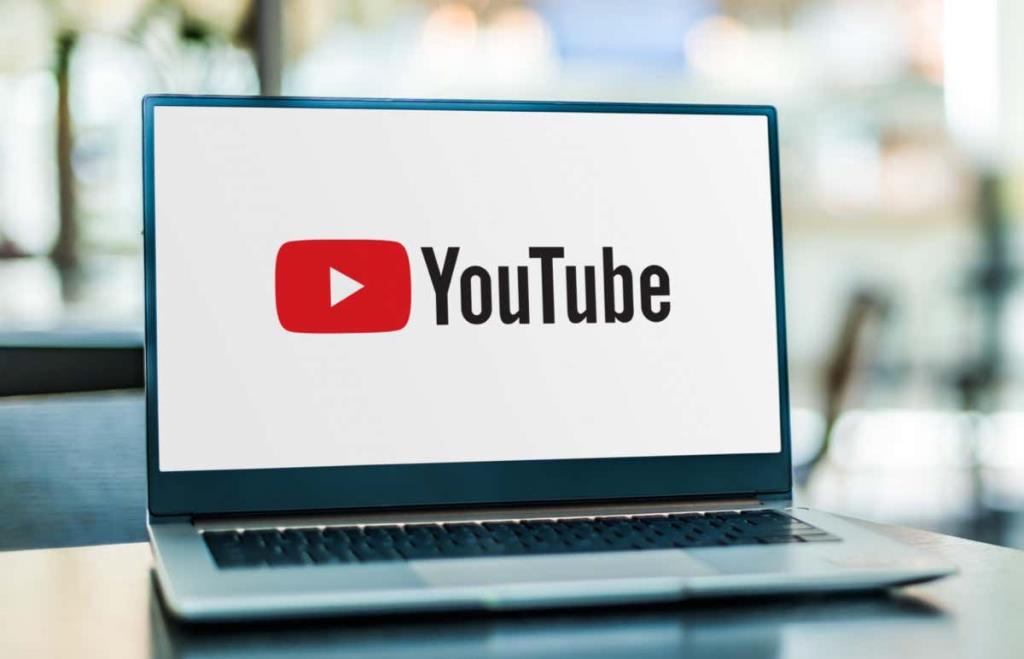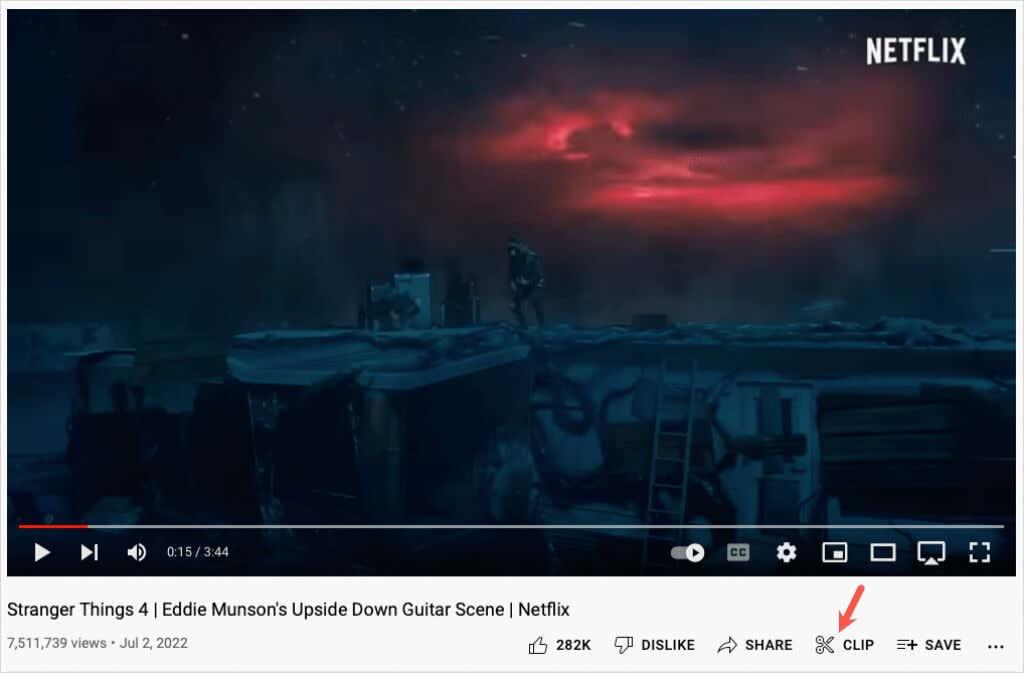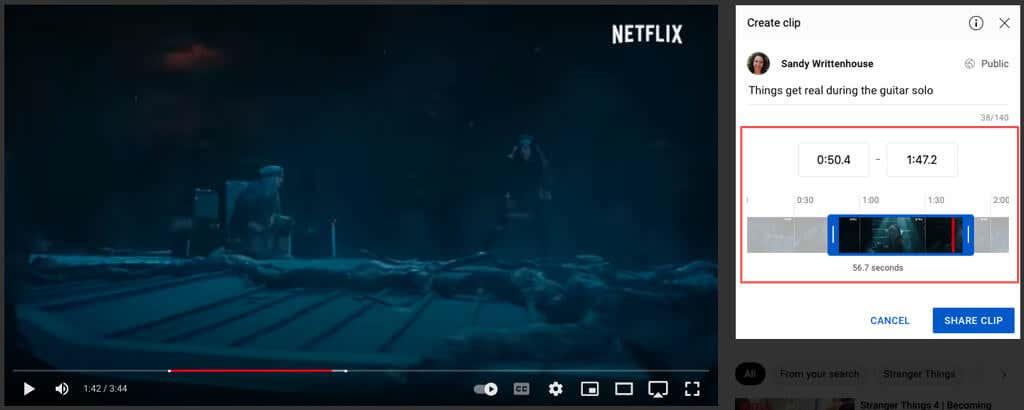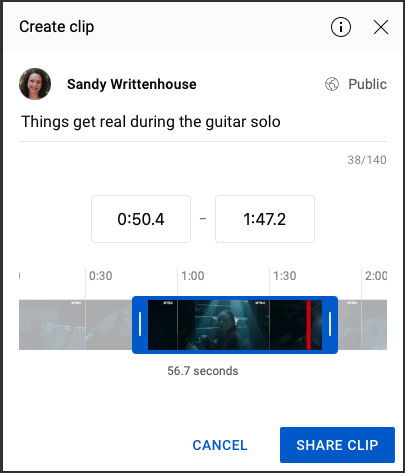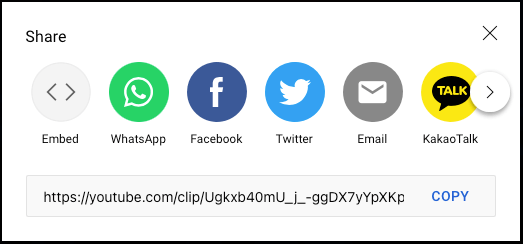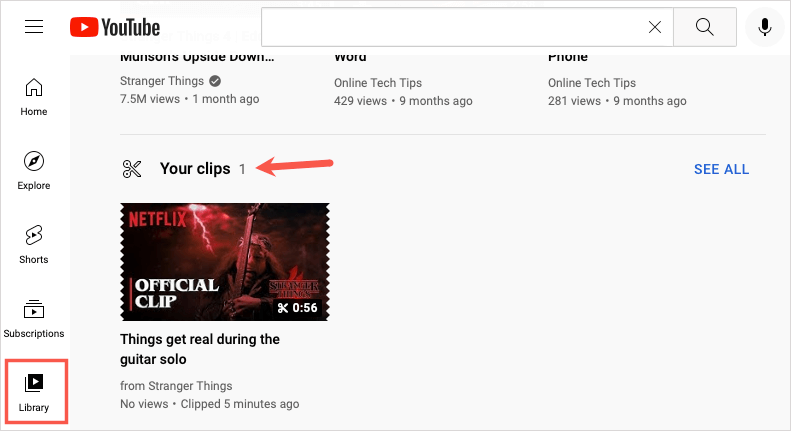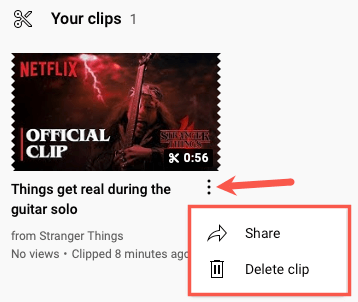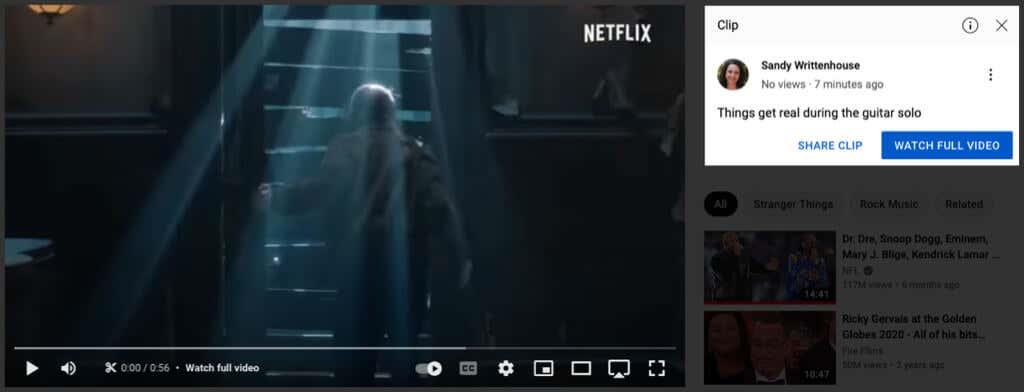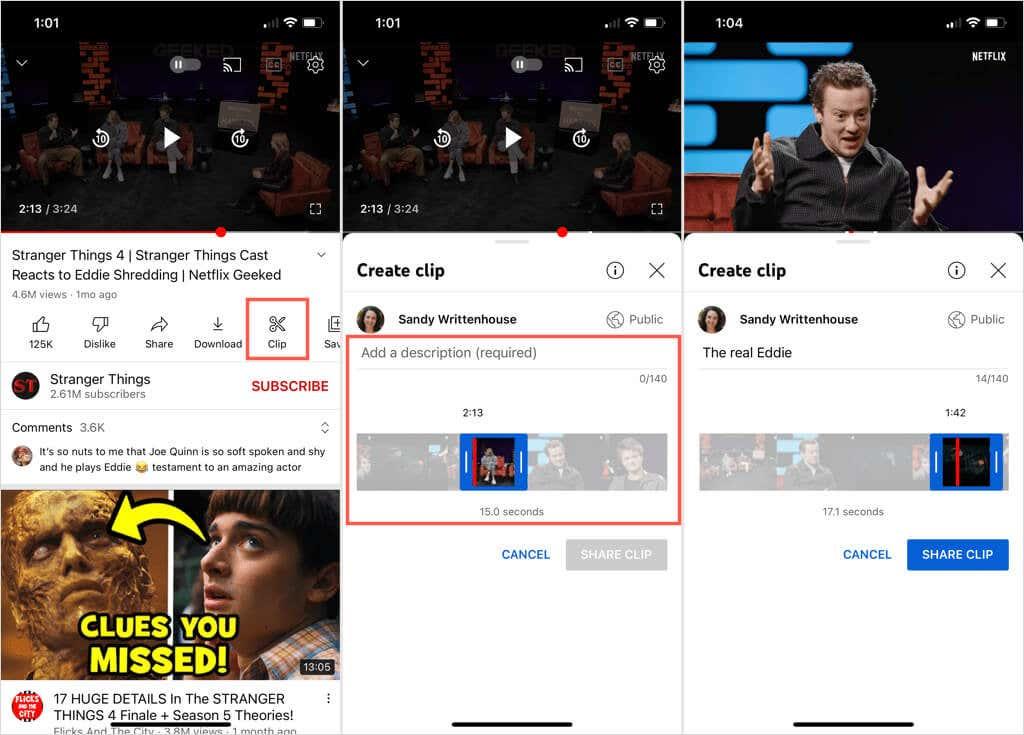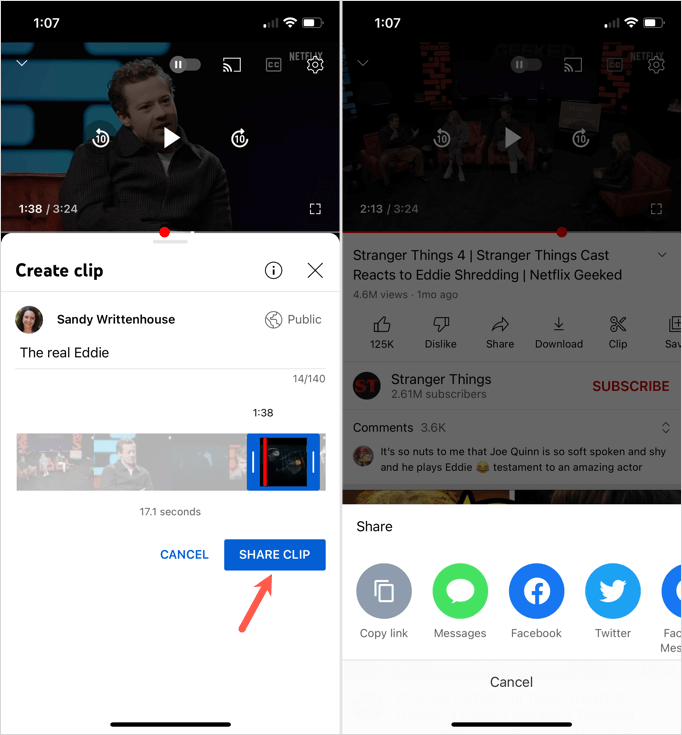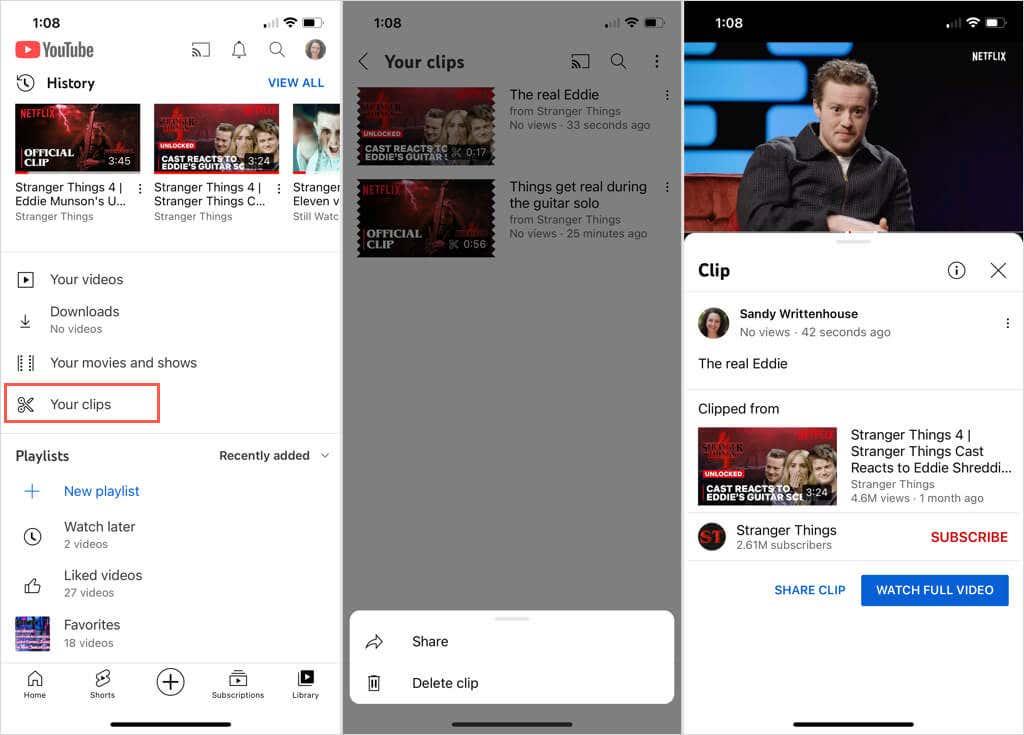Alguna vegada has vist un vídeo de YouTube i has volgut compartir-ne una part determinada? Mitjançant la pràctica funció Clip, podeu seleccionar la part específica d'un vídeo de YouTube que voleu i després compartir-lo fàcilment.
Us mostrarem com retallar un vídeo de YouTube per compartir-lo, així com les limitacions o restriccions de la funció. Afortunadament, podeu aprofitar la funció del lloc web de YouTube juntament amb l'aplicació mòbil.
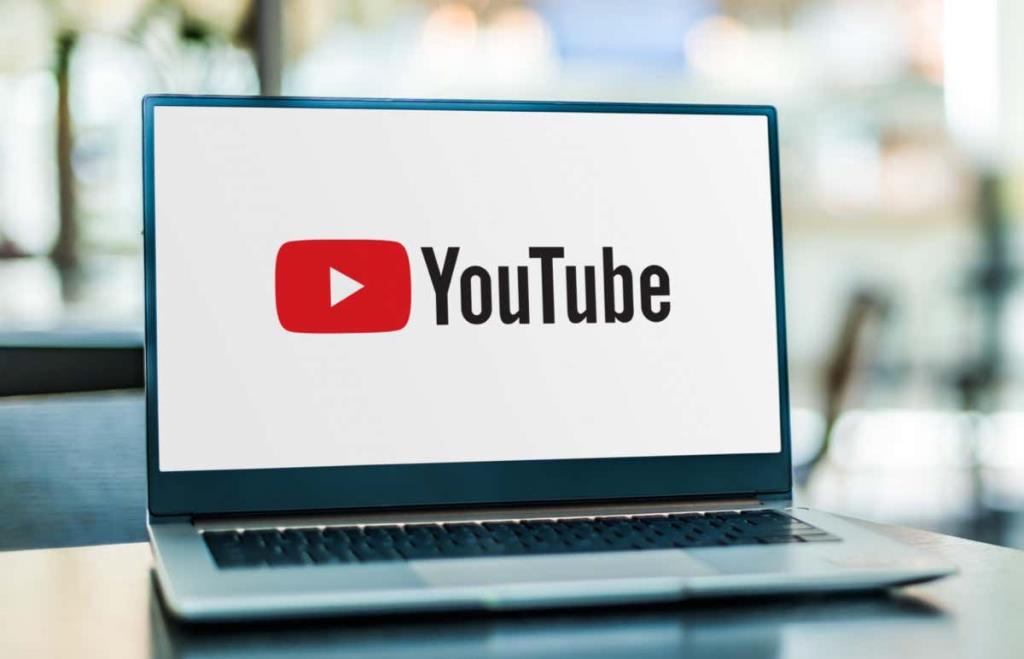
Restriccions i detalls per a la funció de clip de YouTube
La funció Clip és una que ha de ser activada pel creador del vídeo . Si veus un vídeo sense el botó Clip que compleix els requisits següents, és probable que el creador no ho permeti.
No podeu fer clips dels següents:
Per fer un clip, heu d'iniciar la sessió amb el vostre compte de YouTube . Un cop creeu el clip, és públic . Pot aparèixer "a les superfícies de cerca, descobriment i analítiques seleccionades". Això vol dir que qualsevol persona que hi tingui accés pot veure el vostre clip juntament amb el vídeo original. El creador del vídeo original també pot veure el clip.
La durada del clip que feu ha d'estar entre cinc i 60 segons.
Com retallar un vídeo de YouTube al web
Visiteu YouTube al vostre navegador web, inicieu la sessió i trieu un vídeo per fer el vostre clip. A continuació, seguiu aquests passos per crear el clip.
- Seleccioneu el botó Clip a sota del vídeo.
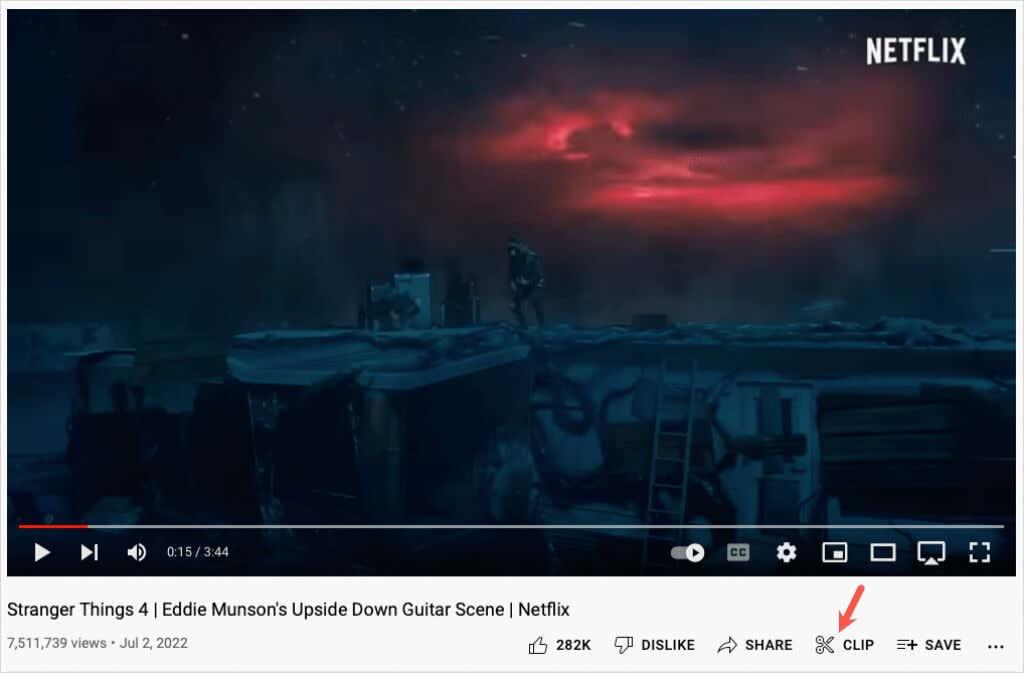
- Això obre l' àrea Crea un clip al costat dret. El vídeo continuarà reproduint-se, de manera que si trobeu que és més fàcil crear el vostre clip sense la reproducció, podeu aturar el vídeo mentre treballeu en el clip.

- Afegeix una descripció o un títol per al clip de fins a 140 caràcters.
- Si teniu les hores d'inici i finalització concretes que voleu utilitzar per al clip, podeu introduir-les als quadres de sota. En cas contrari, utilitzeu el control lliscant.
- Arrossegueu el costat esquerre del control lliscant blau fins al punt inicial del clip i el costat dret fins al punt final. Veureu una línia vermella dins de la franja per a la ubicació actual del vídeo.
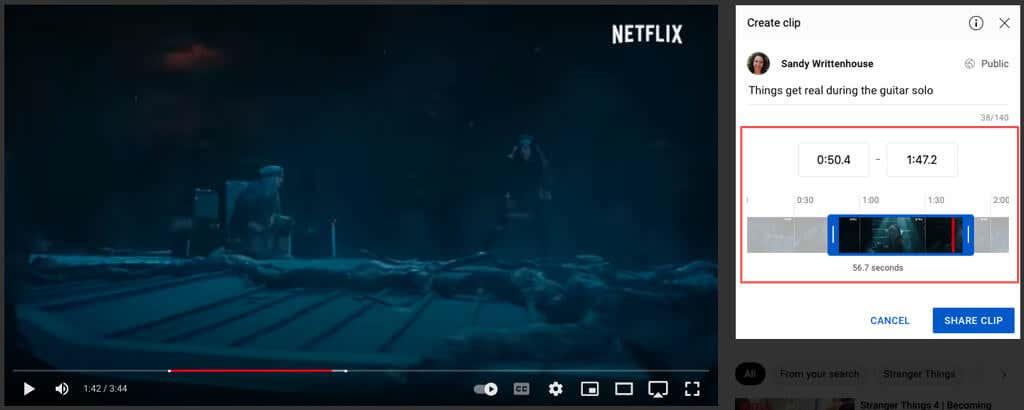
- També podeu arrossegar tota la secció blava del control lliscant a l'esquerra o a la dreta o la tira de pel·lícula al fons per capturar una secció diferent del vídeo amb les mateixes hores d'inici i finalització.
- Quan acabis amb el clip, selecciona Compartir clip .
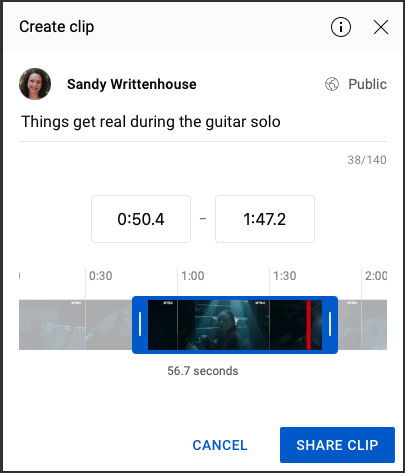
- A continuació, podeu optar per compartir-lo a les xarxes socials, com Facebook o Twitter, enviar-lo per correu electrònic, obtenir el codi d'inserció del vostre lloc web o copiar l'enllaç i enganxar-lo on calgui.
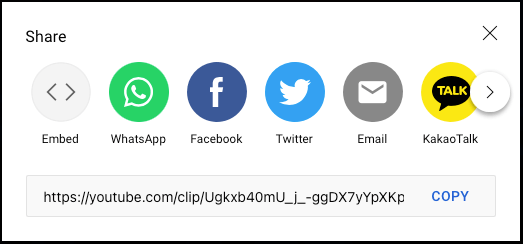
- Utilitzeu la X a la part superior dreta de la finestra Compartir quan acabeu.
Accediu als vostres clips de YouTube al web
Per veure els clips que creeu, seleccioneu Biblioteca al menú de l'esquerra. Desplaceu-vos cap avall pel costat dret fins a la secció Els vostres clips .
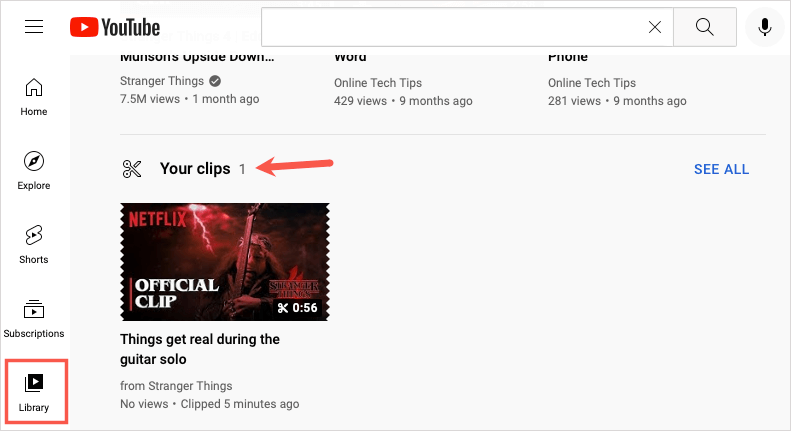
Per compartir o suprimir un clip ràpidament, selecciona els tres punts de la dreta i tria una acció.
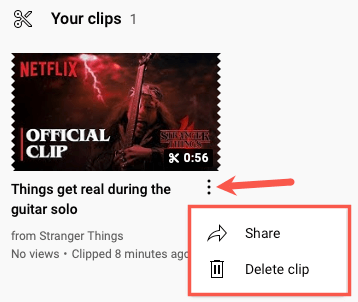
Per veure un clip, compartir-lo o veure el vídeo complet, seleccioneu-lo.
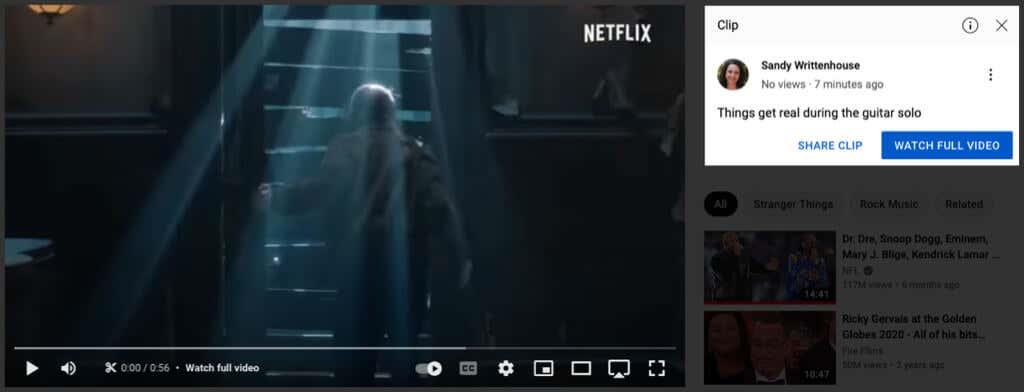
Com retallar un vídeo de YouTube a l'aplicació mòbil
És igual de fàcil crear un clip a l'aplicació YouTube a Android o iPhone. Obriu l'aplicació i seleccioneu el vídeo.
- Trieu el botó Clip que es mostra a sota del vídeo.
- Afegeix una descripció o un títol per al clip.
- Arrossegueu el costat esquerre del control lliscant fins al punt inicial del clip i el costat dret fins al punt final. Veureu una línia vermella dins de la franja per a la ubicació actual del vídeo.
- Un cop hàgiu establert l'hora d'inici i de finalització, també podeu arrossegar tota la secció blava del control lliscant o la tira de pel·lícula al fons per capturar una part diferent del vídeo.
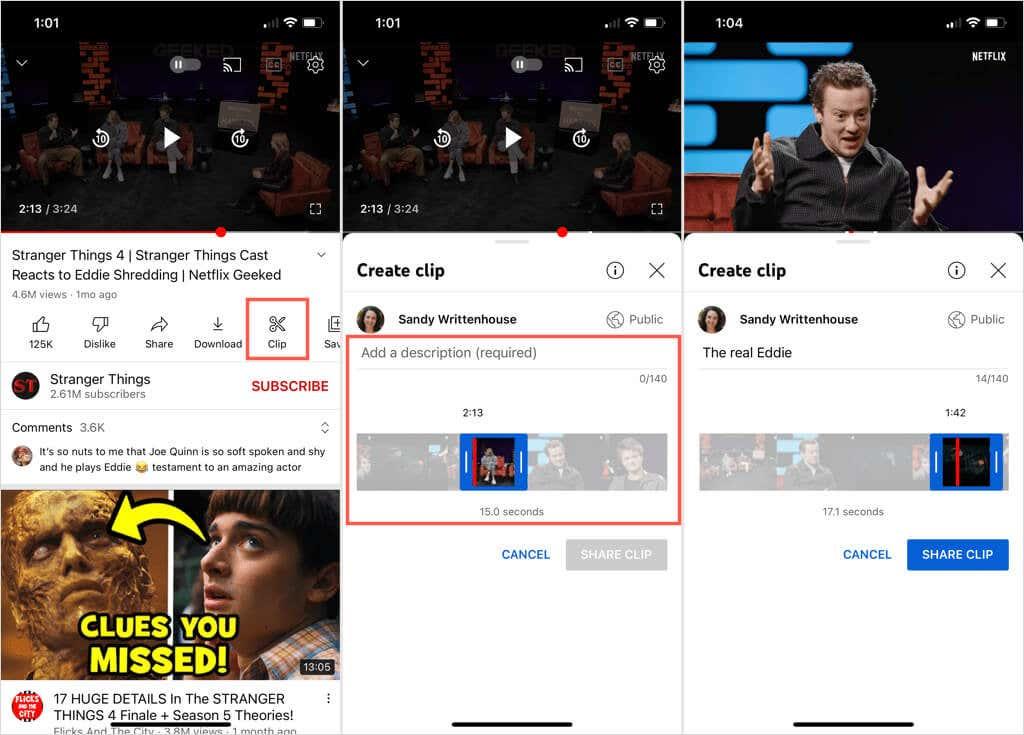
- Quan acabis amb el clip, selecciona Compartir clip .
- Trieu compartir-lo a les xarxes socials, enviar-lo per correu electrònic, compartir-lo mitjançant missatge de text o copiar l'enllaç de YouTube i enganxar-lo on calgui.
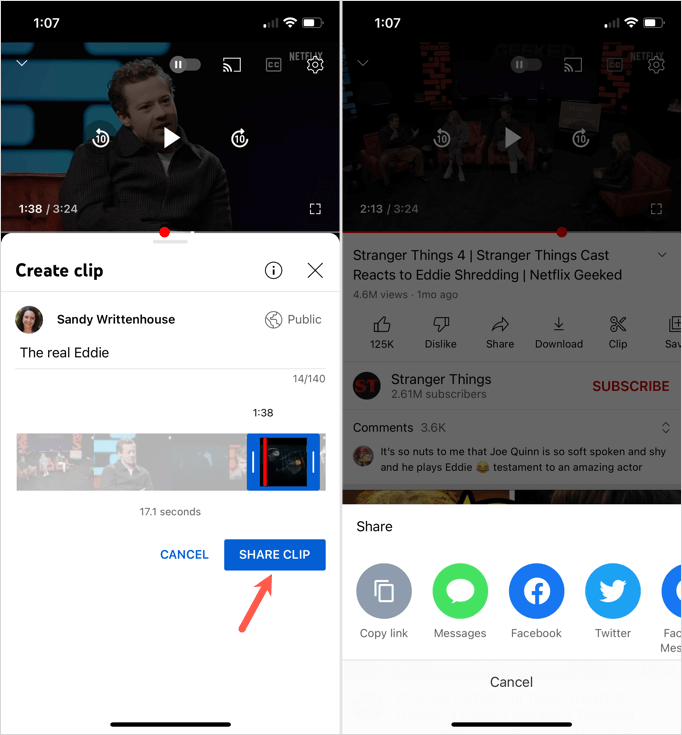
Accediu als vostres clips de YouTube a l'aplicació mòbil
Per veure els vostres clips de vídeo a l'aplicació mòbil, aneu a la pestanya Biblioteca i seleccioneu Els vostres clips . Toqueu els tres punts al costat d'un clip per compartir-lo o suprimir-lo. També podeu triar un clip per obrir-lo i, a continuació, mirar, compartir o obrir el vídeo complet.
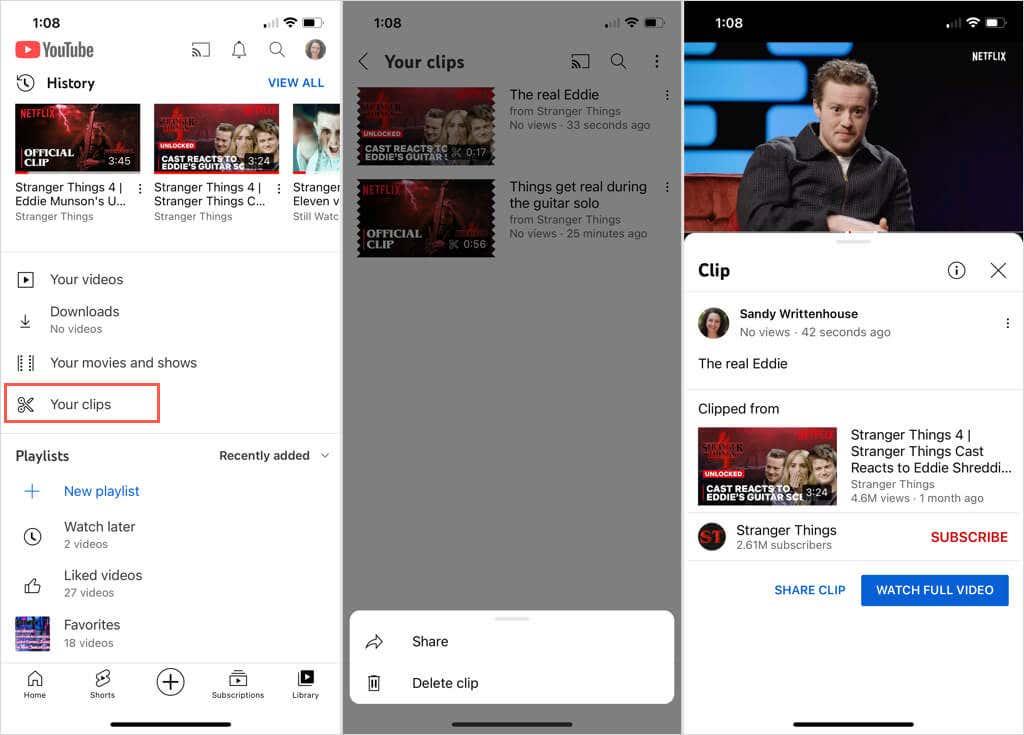
Amb aquesta petita edició de vídeo , podeu crear un clip d'un vídeo llarg que gaudirà el vostre amic o familiar. També podeu utilitzar la funció per a clips d'instruccions, música o una lliçó de cuina del vostre canal de YouTube preferit.
Ara que ja sabeu com retallar un vídeo de YouTube per compartir-lo, feu una ullada al nostre tutorial per personalitzar els vídeos recomanats que veieu.